Infrarecorder как записать образ на диск
Обновлено: 07.07.2024
С помощью бесплатной программы InfraRecorder вы вполне сможете заменить стандартное средство для записи дисков СД/ДВД Windows на более мощное и современное, которое даст пользователю множество полезных функций, при этом данная программа способна полностью интегрироваться в оболочку операционной системы.
Несмотря на то, что InfraRecorder поставляется в качестве бесплатной программы, она позволяет выполнять практически все необходимые задачи, присущие ее платным аналогам. InfraRecorder позволяет производить запись видео DVD Audio CD, CD и DVD с данными, при этом имеется возможность клонировать диски большинства форматов. Помимо этого программа работает с мультисессионными дисками и дисками многократной записи, которые могут быть отформатированы в форматы UDF и ISO.
Программа InfraRecorder предоставляет пользователю следующие возможности:
- Пользователь может создавать собственные проекты, содержащие данные, музыку или видео, также позволяет производить создание проектов, содержащих смешанные
- данные Возможность записи на двухслойные ДВД диски
- Работа с перезаписываемыми дисками (очистка, перезапись)
- Возможность записи дисков из заранее подготовленных образов
- Возможность финализации записи на диске
- Сканирование шин SCSI и IDE на предмет обнаружения новых устройств, позволяющих производить запись и чтение дисков
- Возможность копирования дисков налету или путем сохранения во временные образы
- Возможность чтения информации об уже записанных сессиях на дисках с возможностью редактирования и добавления новых сессий
- Дает возможность просмотреть полную информацию о диске.
Переключение на русский язык: откройте меню «Options», выберите «Configuration», в открывшемся окне перейдите в раздел «Language», в выпадающем списке укажите Russian, подтвердите свой выбор нажатием на кнопку «OK». Возможно потребуется перезапуск программы.

InfraRecorder – полностью бесплатная программа для прожига дисков, отличающаяся простым и интуитивно понятным интерфейсом, например, в отличие от всей знакомой программы UltraISO.
Запись диска с информацией
С помощью раздела «Data Disc» можно записать на накопитель любые файлы и папки. Для запуска процесса достаточно лишь перенести файлы в окно программы и нажать соответствующую кнопку.

Запись аудиодиска
Если на диск планируется записать аудиоинформацию для последующего воспроизведения ее на любом поддерживаемом устройстве, тогда открывайте раздел «Audio Disc», добавляете требуемые музыкальные файлы и приступайте к записи.

Запись видео
Теперь предположим ситуацию, что у вас на компьютере имеется фильм, который вы хотите воспроизвести на своем DVD-проигрывателе. Здесь вам потребуется открыть раздел «Video Disc», добавить видеофайл (или несколько видеофайлов) и запустить прожиг диска.

Копирование
Если ваш компьютер оснащен двумя приводами, то, при необходимости, вы сможете легко организовать полное клонирование диска, в котором один привод будет использоваться в качестве источника, а второй, соответственно, в качестве приемника.

Создание образа
Любая информация, содержащаяся на диске, может быть легко скопирована на компьютер и сохранена в формате образа ISO. В любой момент созданный образ может быть записан на диск или запущен с помощью виртуального привода, например, используя программу Alcohol.

Запись образа
Если у вас на компьютере имеется дисковый образ, то его легко можно записать на чистую болванку, чтобы впоследствии иметь возможность запускать именно с диска.

Достоинства InfraRecorder:
1. Простой и удобный интерфейс с поддержкой русского языка;
2. Набор инструментов, которого хватает для выполнения различных типов записи информации на диск;
3. Программа распространяется абсолютно бесплатно.
Недостатки InfraRecorder:
1. Не выявлено.
Если вам потребовалась простая программа для прожига дисков – обязательно обратите внимание на программу InfraRecorder. Она непременно порадует вас удобным интерфейсом, а также функциональностью, которой достаточно для выполнения большинства задач.

Всем привет! Расскажу про очередную хорошую бесплатную программу для записи дисков Инфра рекордер , простая и понятная в управлении, не то что UltraISO.
На вкладке «Data Disc» записываются любые файлы и папки. Для начала нужно перекинуть файлы в окно программы и клацнуть кнопку.
Если на диск будет записано аудио тогда идете в «Audio Disc», добавляете нужные музыкальные файлы и начинайте писать.
Теперь предположим ситуацию, что у вас на компьютере имеется фильм, который вы хотите воспроизвести на своем DVD-проигрывателе.
Здесь вам потребуется открыть раздел «Video Disc», добавить видеофайл (или несколько видеофайлов) и запустить прожиг диска.

Если ваш компьютер оснащен двумя приводами, то, при необходимости, вы сможете легко организовать полное клонирование диска, в котором один привод будет использоваться в качестве источника, а второй, соответственно, в качестве приемника.
Любая информация, содержащаяся на диске, может быть легко скопирована на компьютер и сохранена в формате образа ISO. В любой момент созданный образ может быть записан на диск или запущен с помощью виртуального привода, например, используя программу Alcohol.
Если у вас на компьютере имеется дисковый образ, то его легко можно записать на чистую болванку, чтобы впоследствии иметь возможность запускать именно с диска.
Как пользоваться InfraRecorder
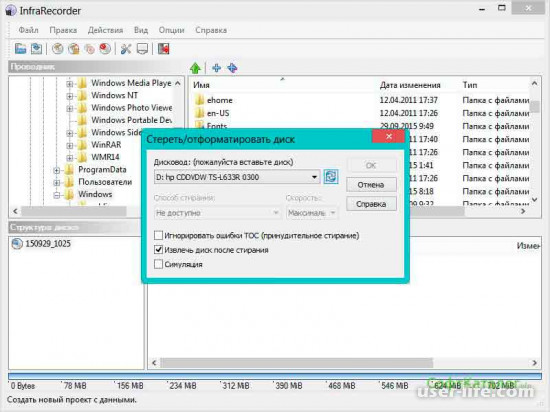
Скачайте установочный файл по ссылке выше и запустите его. Ответьте на вопросы мастера, чтобы установить программу. После установки запустите ее (должен появиться ярлык на рабочем столе).
Запись файлов на диск

Для записи данных на диск нажмите «Data Disc».
Выберите тип носителя (CD или DVD), кликнув правой кнопкой мыши по нижней панели.
В окне «Проводник» выберите файлы, которые хотите записать на диск и добавьте их либо нажав на «Плюсик», либо перетащив мышкой в окно «Структура диска». Вставьте чистый диск в дисковод и нажмите «Действия» - «Записать проект» - «на Компакт диск…».
Выберите скорость записи на диск (чем меньше, тем надежнее запись), затем режим записи (SAO — без возможности дозаписать данные на этот диск, TAO — можно дозаписывать данные). Остальные параметры выставите по желанию и нажмите кнопку «OK».
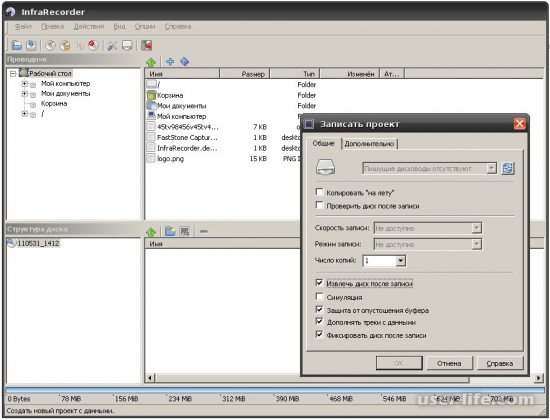
Начнется процесс записи данных.
Запись ISO-образа
Для записи iso-образа на диск нажмите «Write Image».
В следующем окне выберите iso-образ, который вы хотите записать на диск (кроме iso, можно выбрать образы cue и img). Теперь выскочит знакомое окно, укажите скорость и нажмите кнопку «OK» — начнется запись.

Данные в ISO-образ
Для записи диска в iso-образ нажмите «Read Disc».
В поле «Файл образа» введите путь к папке, где будет располагаться будущий iso-образ или выберите нажав кнопку «…». Нажмите «OK» — начнется запись образа.
Запись аудио-диска с помощью InfraRecorder

1. В главном окне программы нажимайте кнопку "Audio Disk".
2. Добавляем файлы на диск перетаскиванием их мышью из верхней части окна с содержимом жесткого диска вашего ПК, в нижнее.
3. Файлы можно добавлять до тех пор, пока не заполнится индикатор свободного места, в нижней части окна.
4. Жмите кнопку "Записать текущий проект", не забыв вставить чистый CD-диск.
1. Простой и удобный интерфейс с поддержкой русского языка;
2. Набор инструментов, которого хватает для выполнения различных типов записи информации на диск;
InfraRecorder имеет интуитивно понятный и привлекательный интерфейс. К сожалению, скриншоты на сайте и часто задаваемые вопросы не актуальны. Эта статья проведет вас через последнюю версию инструмента (0.52).
Каковы особенности InfraRecorder?

Как мне начать?
На скриншоте ниже показан стартовый экран. Вы можете использовать плитки для запуска нового проекта, но вы также можете перейти в меню> Файл, например, чтобы открыть существующий проект.

Как мне составить проект?
Интерфейс будет выглядеть знакомо, потому что он похож на Windows Explorer. Нижний ряд показывает текущий проект, то есть файлы, которые вы будете записывать на свой диск. Верхний ряд позволяет просматривать файлы на вашем компьютере. Вы можете перетаскивать файлы в свой проект (нижний ряд) из верхнего ряда или из любого места на вашем компьютере. Вы можете перетаскивать файлы с рабочего стола или из различных открытых папок в свой проект, включая файлы, расположенные на внешних дисках. Ось в нижней части вашего проекта указывает, сколько места или времени осталось на вашем диске.

Как мне записать диск?
Вы можете записать любой тип файла, включая аудиофайлы, как> Диск с данными. Для воспроизведения аудиофайлов на проигрывателе компакт-дисков, который не поддерживает mp3, необходимо специально записать> Audio Disc. То же самое относится и к> Video Disc, который вы хотите просмотреть с помощью DVD-плеера. Обратите внимание, что из-за патентных ограничений лицензии в установочный пакет не входит плагин, необходимый для кодирования файлов MP3. Но не бойтесь, вы можете скачать и установить его отдельно.
После того, как вы перетащили все файлы на место, найдите меню кнопок и щелкните третий значок слева, чтобы> записать текущую компиляцию на физический компакт-диск.

Перед записью диска вы можете изменить несколько настроек, например, изменить устройство, отрегулировать скорость записи или выбрать метод записи. Когда вы будете готовы к записи, нажмите> OK.

Происходящий процесс записи показан на скриншоте ниже.

Заключение
Для получения дополнительной информации об этом программном проекте посетите страницу InfraRecorder в Википедии.
Ранее мы рассмотрели инструменты для записи CD / DVD на MakeUseOf. Вот подборка статей:
Какой инструмент для записи CD / DVD вам больше нравится, и какие у вас впечатления от работы с InfraRecorder?
Читайте также:

